艺术系的互动入门-9-Flash实例:吹个球-B:Arduino与Flash通讯程序
搞定硬件之后本节开讲Arduino与Flash通讯程序Serial Server和Tinkerproxy的使用方法。
如果Arduino是牛郎,Flash是织女,那么Serial Server或者Tinkerproxy就是鹊桥;接下来就开始搭建鹊桥帮助牛郎织女相会的拉皮条之旅。
理论上使用Serial Server或者Tinkerproxy任一程序就能让Arduino与Flash完成通讯,但它们在不同操作系统下表现不一,为了兼顾Windows和Mac用户就介绍两个喽。
Serial Server配置
Dan O'Sullivan的Serial Server程序需要运行在JAVA环境,所以无论Windows或Mac,都要先构建JAVA运行环境(JRE)。
Windows XP
- 1,下载并安装JAVA运行环境(JRE)。听起来很复杂,实际上只用下载程序后点击安装。
点击下载JRE
2,下载Serial Server程序压缩包并解压,其中的ss6.jar就是Serial Server应用程序,暂不可用。
>>点击下载Serial Server.zip
3,在解压后的文件夹里依次点击进入serialserver/rxtx_drivers/Windows/,可以看到RXTXcomm.jar和rxtxSerial.dll文件。
a,把RXTXcomm.jar放入C:\Program Files\Java\j2re1.4.2_04\lib\ext
b,把rxtxSerial.dll放入C:\Program Files\Java\j2re1.4.2_04\bin
4,点击运行ss6.jar。修改Socket左方数字为9001,修改Serial为你的Arduino对应COM端口,修改OK右方数字为9600。如图:
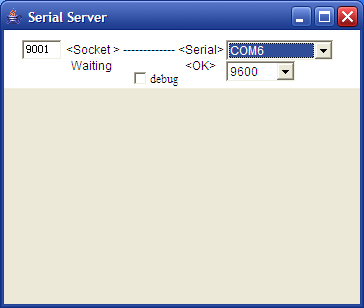
怎么才知道Arduino对应COM端口是哪一个呢?先连接Arduino到电脑,然后在“我的电脑”图标上点击鼠标右键,在弹出菜单里选择“属性”-“硬件”-“设备管理器”-“端口(COM和LPT)”,其中的“USB Serial Port()”括号中的就是对应端口。
现在配置完毕,打开对应的Flash就可以开始通信喽(在文章结尾处提供)。
Mac OS X
1,Mac系统通常自带JAVA程序无需下载。
2,与Windows XP下相同。
3,在解压后的文件夹里依次点击进入serialserver/rxtx_drivers/mac/,可以看到librxtxSerial.jnilib和RXTXcomm.jar文件。把它们全部放入/Library/Java/Extensions/
4,点击运行ss6.jar。修改Socket左方数字为9001,Serial为你的Arduino对应COM端口,OK右方数字为9600。
怎么才知道Arduino对应COM端口是哪一个呢?在连接Arduino到电脑后运行ss6.jar,Serial右边下拉框出现的第一个就是,名字格式大概为/dev/tty.usbserial-A4001bKo之类,不尽相同。如图:
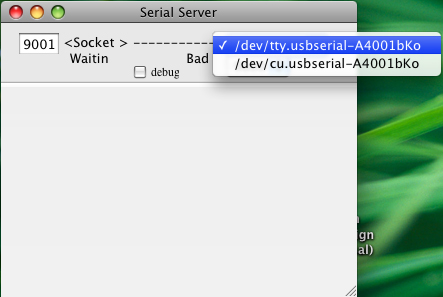
现在配置完毕,打开对应的Flash就可以开始通信喽(在文章结尾处提供)。
怎么?在Mac里不能通信?瞧瞧图里Serial的下面显示为Bad,看来这个程序在Mac系统中又出了状况。我们可以用另外一个程序Tinkerproxy做替补。
----------------------------------------------------------------------------------------------------------------------------
Tinkerproxy
虽然Tinkerproxy在Mac平台中表现完美,但Tinkerproxy的Windows版本在有些电脑上会有数据传输延迟问题,在作者要求下还是两个版本都做介绍,说不定你就刚好适合用它。^_^
Windows
1,点击下载tinkerproxy.zip for Win。
2,连接Arduino到电脑,解压tinkerproxy.zip后打开程序(不要删除文件夹中的MFC71.dll),修改Network Port为9001,Serial Port为你的Arduino对应端口,Speed为9600,点击Start开始运行程序,此时如果勾选Debug选项,信息框中将连续显示数值。如图:
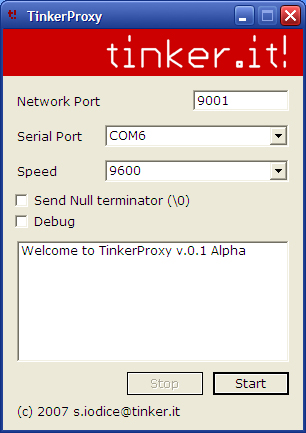
Mac OS X
1,点击下载Tinkerproxy for Mac。
2,连接Arduino到电脑,解压Tinkerproxy.zip后打开程序,修改Network Port为9001,Serial Port为你的Arduino对应端口,Speed为9600,点击Start开始运行程序。如图:
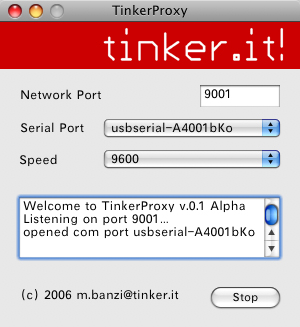
---------------------------------------------------------------------------------------------------------------------------
小小的尝试
Try before buy,通过A,B两小节你完成了对软硬件的配置。下面的Flash文件可以帮忙做成果测试:Flash文件的详细讲解下一节开始。
SensorTest0.1.swf
下载之后你会遇到一个简单的Flash文件安全设置问题,试试自己解决,当然下一节也会对它做讲解。
(*^__^*)
 MSN
whalelikewhale@hotmail.com
QQ
289871577
Email
whaleforest@gmail.com
MSN
whalelikewhale@hotmail.com
QQ
289871577
Email
whaleforest@gmail.com
没有评论:
发表评论